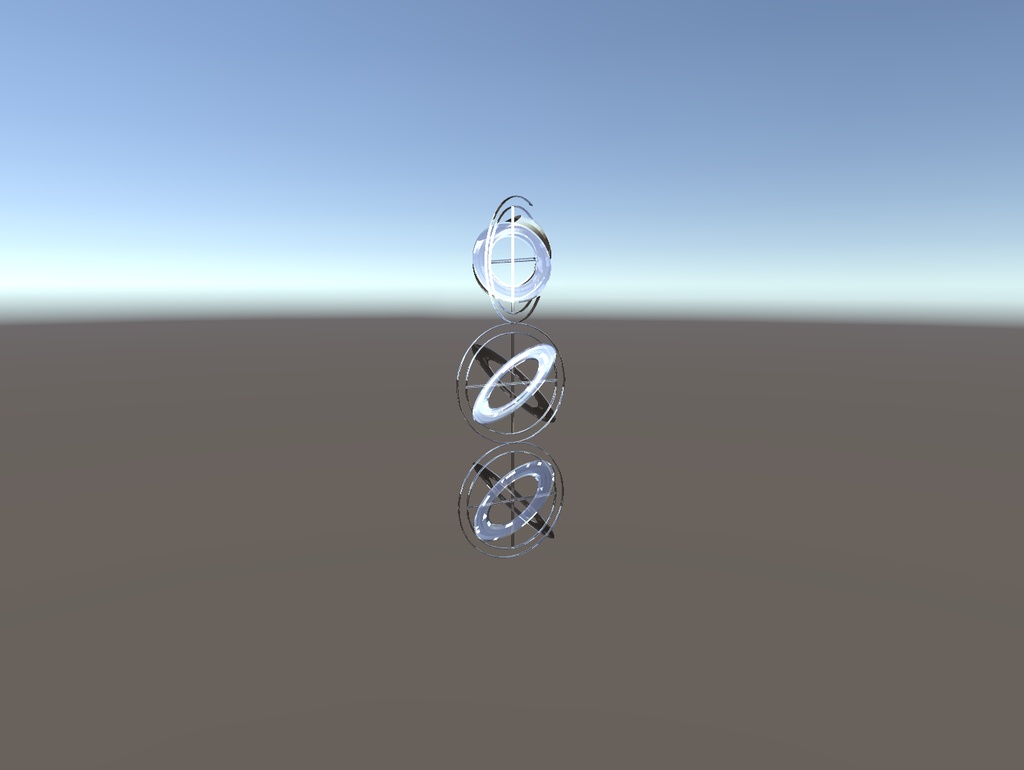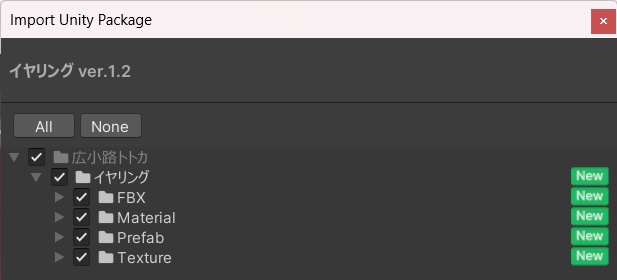【無料】イヤリング
- ダウンロード商品本体¥ 0
- ダウンロード商品ストゼロ代(内容物は同じです)¥ 200
VRChat用3Dアバターの耳に着けるためのイヤリングです。 シェイプキーがあればヒト耳を出してから使用してください。 作成に使用したツールは「Blender4.0」 「Unity 2022.3.22.f1」にてセットアップ・動作を確認しています。 シェーダーは「lilToon」を使用し「Phys Bone」で揺れるようになっています。 導入する前提として「lilToon」と「Modular Avatar」のダウンロードをお願いします。 lilToon https://lilxyzw.github.io/lilToon Modular Avatar https://modular-avatar.nadena.dev/ja 17色のマテリアルとテクスチャが用意してあります、お好みで色を調整してください。 ~Prefab対応アバター~ 薄荷 https://booth.pm/ja/items/2215270 桔梗 https://booth.pm/ja/items/3681787 ライム https://booth.pm/ja/items/4876459 めいゆん https://booth.pm/ja/items/4431242 ルフィナ https://booth.pm/ja/items/4670579 セレスティア https://booth.pm/ja/items/4035411 舞夜 https://booth.pm/ja/items/3390957 ハオラン https://booth.pm/ja/items/3818504 まめひなた https://booth.pm/ja/items/4340548 ※作者の所持アバター次第では今後対応アバターは増える可能性があります。 ~内容物~ 「イヤリング ver1.2.zip」の中に「イヤリング ver.1.2.unitypackage」と「readme.txt」が入っています 「すべて展開」でzipファイルを解凍してから「イヤリング ver1.2.unitypackage」をダブルクリックまたはUnityツールバー「Assets」から「Import Package」で選択して「Import」してください。 ~導入方法~ 対応アバターに導入する際はアバターの直下にそのまま入れるだけで簡単に導入出来ます。 上記で対応していないアバターでもイヤリングのY座標とX座標・Z座標の値を調節すれば導入可能です。 色を変更したい場合はイヤリングのTop・Middle・BottomのいずれかのInspectorを開いてイヤリングに適用されているマテリアルを別の色の物に置き換えてください。
利用規約
このイヤリングの商用利用・改変に関しては「許可」します。 再配布に関しては「不許可」とします。 動作の不具合などあればショップのメッセージもしくはMisskey.ioのアカウント(@totoka@misskey.io)までご連絡ください。
更新履歴
2024/7/17追記 アバター側「Head」の直下にイヤリング側「Head」を入れ子する従来の衣装の追加方法でもイヤリングを追加可能である事を確認しましたので「readme.txt」の内容を少々変更しました。 2024/11/21追記 ver1.2 バージョンの表記追加・Modular Avatar対応・対応アバター追加・カラーバリエーション追加・「L&R」セットPrefab追加しました、それに伴って作業手順の画像・「readme.txt」の内容を更新しました。 2024/12/31追記 利用規約と更新履歴の段落を変更しました。